This content has been machine translated dynamically.
Dieser Inhalt ist eine maschinelle Übersetzung, die dynamisch erstellt wurde. (Haftungsausschluss)
Cet article a été traduit automatiquement de manière dynamique. (Clause de non responsabilité)
Este artículo lo ha traducido una máquina de forma dinámica. (Aviso legal)
此内容已经过机器动态翻译。 放弃
このコンテンツは動的に機械翻訳されています。免責事項
이 콘텐츠는 동적으로 기계 번역되었습니다. 책임 부인
Este texto foi traduzido automaticamente. (Aviso legal)
Questo contenuto è stato tradotto dinamicamente con traduzione automatica.(Esclusione di responsabilità))
This article has been machine translated.
Dieser Artikel wurde maschinell übersetzt. (Haftungsausschluss)
Ce article a été traduit automatiquement. (Clause de non responsabilité)
Este artículo ha sido traducido automáticamente. (Aviso legal)
この記事は機械翻訳されています.免責事項
이 기사는 기계 번역되었습니다.책임 부인
Este artigo foi traduzido automaticamente.(Aviso legal)
这篇文章已经过机器翻译.放弃
Questo articolo è stato tradotto automaticamente.(Esclusione di responsabilità))
Translation failed!
配置 Jira
Citrix Gateway SaaS 应用程序
为 SSO 配置 Jira 使管理员能够使用 NetScaler 管理其用户。用户可以使用企业凭据安全地登录 Jira。 要通过 SAML 为 SSO 配置 Jira,请执行以下操作:
-
在浏览器中,键入组织的 Atlassian 云 URL,然后按 ENTER 键。
-
登录到您的 Atlassian 帐户。
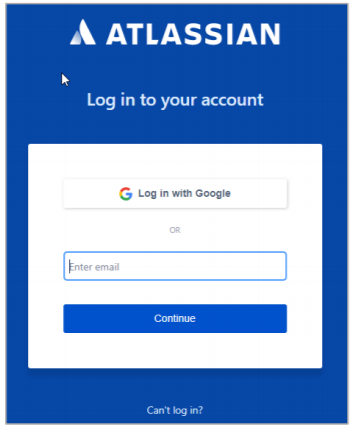
-
在主页的左下角,单击省略号图标。
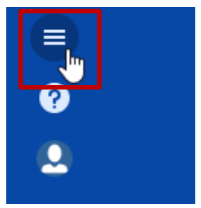
-
单击“站点管理”。
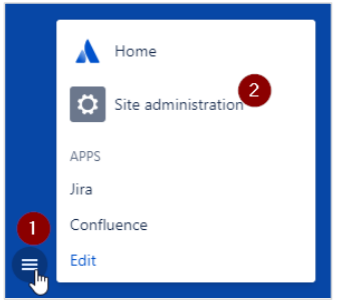
-
在“管理”页上的“组织和安全”部分,单击要为其配置 SAML 身份验证的组织名称。
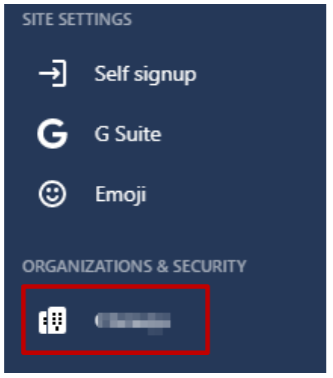
-
单击详细信息并验证域。
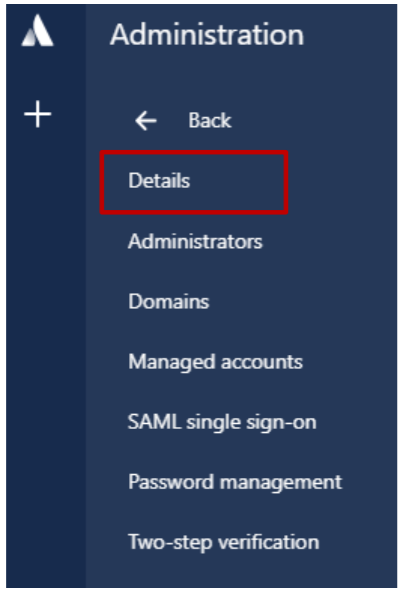
要验证域,请执行以下操作:
- 单击左下角的切换应用程序图标。
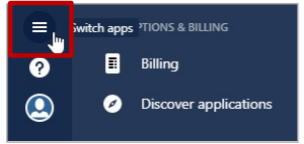
- 单击“站点管理”。

- 单击组织名称。
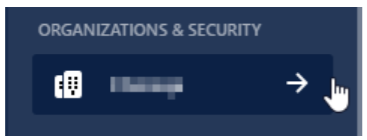
- 单击域。
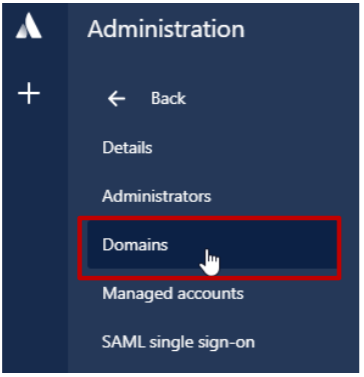
- 您可以使用 DNS 或 HTTPS 验证域。有关验证域的步骤的详细信息,请在右窗格中的“域”部分下,单击“了解有关域验证的详细信息”链接。

- 完成这些步骤后,单击 验证域。
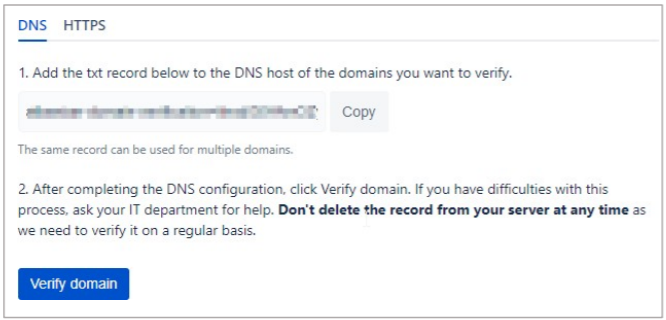
- “已验证域”部分中的“状态”列显示“已验证”。
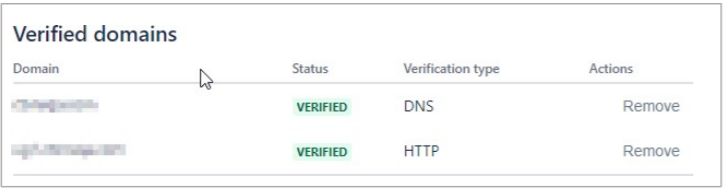
-
单击 SAML 单点登录。
-
在右窗格中的 SAML 配置下,单击添加 SAML 配置。
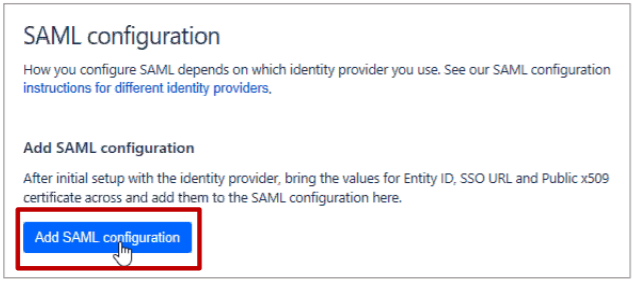
-
在“添加 SAML 配置”区域中,指定以下信息:
-
身份提供商实体 ID-键入唯一的颁发者 ID。例如:
yourcompany_NS_Jira -
身份提供商 SSO URL-输入 IdP URL。
注意:您可以从 Citrix Cloud 向导(Citrix Gateway 服务 > 添加 Web/SaaS 应用程序 > 单点登录 > 登录 URL)复制 URL。
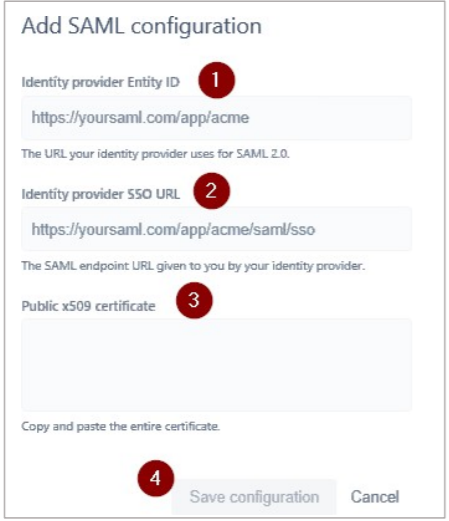
-
公共 x509 证书 — 复制并粘贴 SAML IdP 签名证书。
-
从 Citrix Cloud 向导(Citrix Gateway 服务 > 添加 Web/SaaS 应用程序 > 单点登录 > 证书)下载证书。
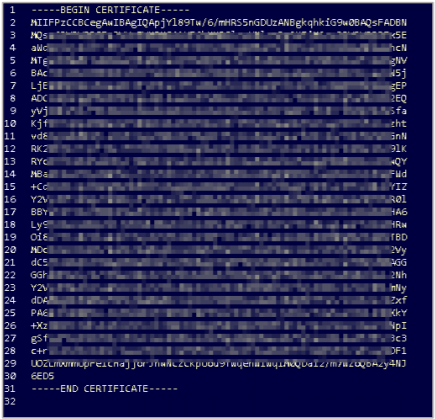
-
复制 —–BEGIN CERTIFICATE—– 与 —–END CERTIFICATE—– 之间的文本
-
将文本粘贴到文本编辑器中,然后以适当的格式(如
your company name.pem)保存文件。
-
-
-
单击保存配置。
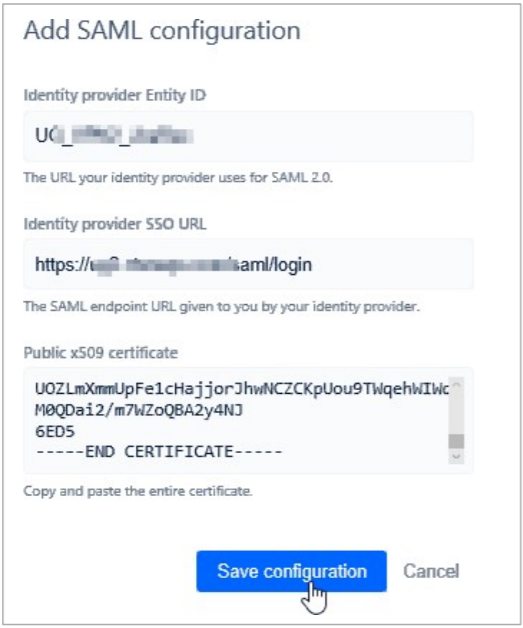
共享
共享
This Preview product documentation is Citrix Confidential.
You agree to hold this documentation confidential pursuant to the terms of your Citrix Beta/Tech Preview Agreement.
The development, release and timing of any features or functionality described in the Preview documentation remains at our sole discretion and are subject to change without notice or consultation.
The documentation is for informational purposes only and is not a commitment, promise or legal obligation to deliver any material, code or functionality and should not be relied upon in making Citrix product purchase decisions.
If you do not agree, select I DO NOT AGREE to exit.